Microsoft 이용했다 Windows 10. 각각의 서비스와 프로그램을 사용합니다. 이것은 운영 체제 사용 경험을 개선하기 위해 수행되었지만 실제로 Windows 10, 불필요한 앱 및 프로그램 및 서비스 (예 : Bing)에서 광고를 찾음으로써이 경험을 더럽 힙니다. PC의 요소. 다행히도 더 쉽고 어렵게이 모든 것을 비활성화하여 Microsoft 서비스에서 Windows를 정리할 수 있습니다. 그리고 우리가 할 수있는 마지막 요소 중 하나는 비활성화는 Bing과의 통합입니다. Windows 10 검색 엔진의.
까지 Windows 10 버전 1909 , Microsoft는 레지스트리 항목을 수정하여 검색 엔진에서 Bing을 비활성화 할 수 있도록했습니다. "BingSearch활성화". 그러나 2004 년 버전의 Windows가 출시되면서 이러한 가능성은 사라졌습니다. 사용자는 Bing을 다시 활성화했으며이 트릭을 사용하여 비활성화 할 수 없었습니다.
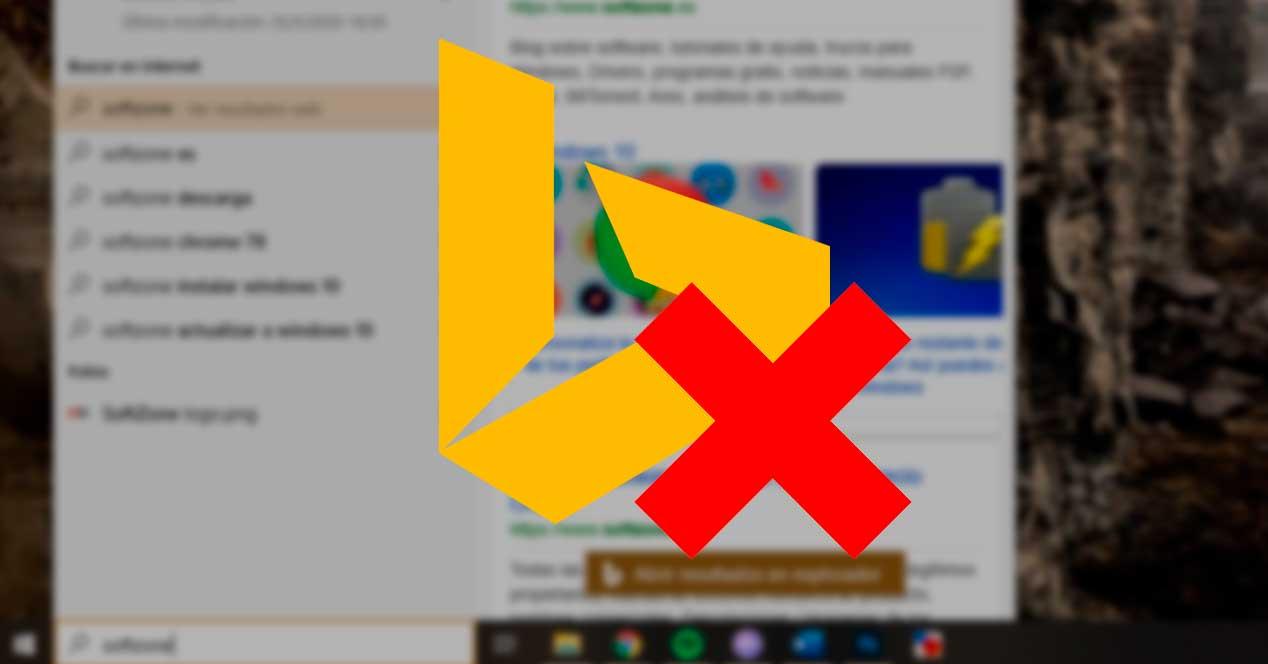
그러나 Bing을 비활성화하는 기능이 완전히 사라지지 않고 단순히 이동 된 것으로 보입니다. 따라서 5 월 2020 업데이트 으로 혹은 2020 년 XNUMX 월 업데이트 아래에 설명 된대로 Bing 엔진을 비활성화 할 수 있습니다.
Windows 검색 엔진에서 Bing 비활성화의 효과
Windows 10 검색 엔진에서 Bing을 제거하면 어떻게 되나요? 첫 번째로 눈에 띄는 것은 이제 PC가 운영 체제의 검색 엔진 프로세스를 끌지 않아도되므로 훨씬 가볍다는 것입니다. 이러한 성능 향상을 가장 잘 알 수있는 부분은 검색 엔진 자체입니다. 예를 들어 앱을 검색 할 때 로컬 결과 만 표시됩니다.
처음에는 이것을 비활성화하는 데 문제가 없습니다. 그러나 과거에는 Windows Update의 문제 , 매우 높음 CPU 사용하고 심지어 빈 검색 결과. 이러한 오류는 이미 수정되어 있어야하지만 다시 발생하는 경우 이것이 원인 일 수 있음을 알고 있어야합니다.
검색 창에서 Bing을 제거하는 새로운 트릭
다행스럽게도 Microsoft는 Bing을 완전히 제거 할 가능성을 제거하지 않았지만보고하지는 않았지만 레지스트리 항목의 이름을 다른 것으로 변경했습니다. 따라서 사용하는 대신 "BingSearch활성화" 이를 위해 결과가 동일하도록 새 Windows 레지스트리 값을 만들어야합니다.
이렇게하려면 검색 엔진에 "regedit"를 입력하거나 Windows + R 키보드 바로 가기를 누를 때 나타나는 "실행"창을 사용하여 Windows 레지스트리 편집기를 열어야합니다. 에디터에 들어가면 다음 디렉토리로 이동합니다.
HKEY_CURRENT_USER>SOFTWARE>Policies>Microsoft>Windows>Explorer
이 디렉토리가 존재하지 않는 경우 우리가해야 할 일은 직접 생성하는 것입니다. 일부 정책을 직접 만들지 않았다면 이미 "Windows"디렉터리를 만들었지 만 Explorer는 만들지 않았습니다. 우리는 그것을 새로운 키로 생성하고 그게 다입니다.
안으로 들어가면“DisableSearchBoxSuggestions”라는 새로운 32 비트 DWORD 값을 생성합니다. 그리고 생성 될 때 활성화 할 수 있도록 값 "1"을 부여합니다.
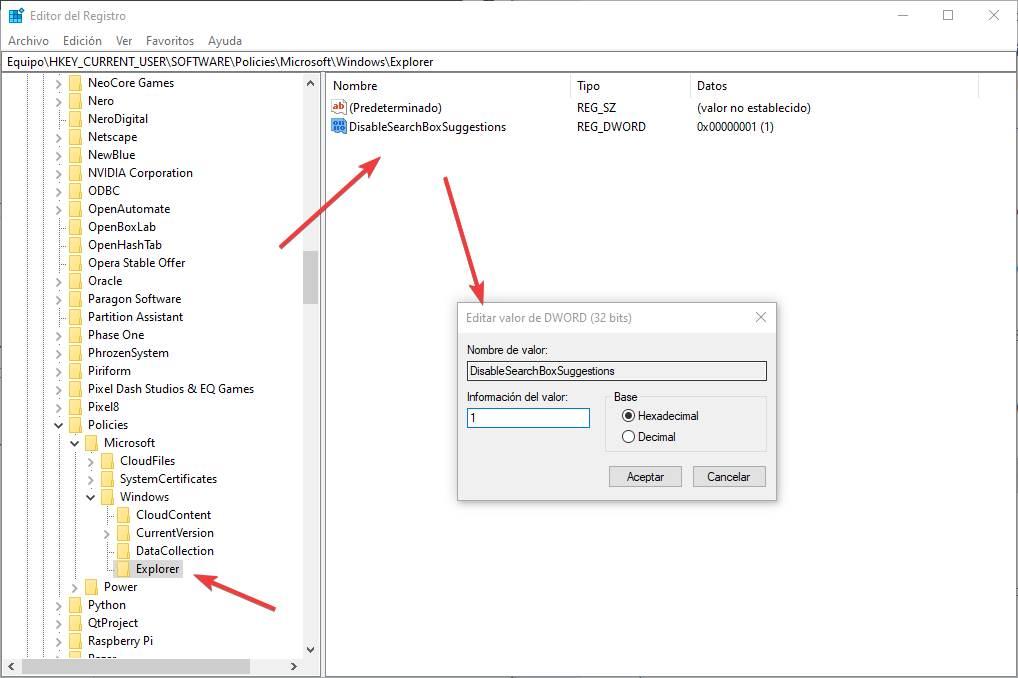
준비된. 이제 레지스트리 편집기를 닫고 컴퓨터를 다시 시작하면됩니다. 다시 시작하면 Bing이 Windows 검색 창에서 이미 사라진 것을 볼 수 있습니다. 뿐만 아니라 Windows 검색 엔진의 광고 또한 사라지다 .
이 검색 엔진을 다시 활성화하려면 "DisableSearchBoxSuggestions"값을 "0"으로 변경하거나 직접 제거해야합니다. 새로운 후 재부팅, 모든 것이 원래대로 작동합니다.
이 트릭은 Windows 버전 2020 이후에만 유효하다는 것을 기억합니다. 이전 버전은 BingSearchEnabled 값을 사용하여 검색 엔진에서 Bing을 제거해야합니다.
